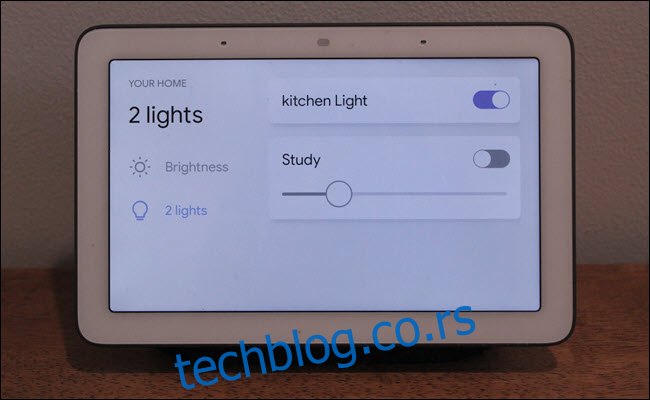Пхилипс Хуе, ЛИФКС и Еуфи Лумос сијалице које мењају боју омогућавају вам да подесите расположење у свом дому, а Гоогле помоћник вам омогућава да их промените гласом. Али такође можете да изаберете боје са екрана осетљивог на додир Гоогле Хоме Хуб-а. Ево како.
Мислимо да је Гоогле Хоме Хуб је одличан уређај. Са једног места можете да чујете вести, пуштате музику, укључите и искључите своје паметне уређаје и видите слике пријатеља и породице. У крајњем случају, чини одличну куварску књигу и ИоуТубе екран. Већина тих могућности се врти око гласовних команди, али не би требало да рачунате на екран. Ваше фотографије изгледају невероватно на њему, али то је и практична контролна табла на додир за контролу паметних гаџета када је бучно.
Ако имате светла која мењају боју компатибилни са Гоогле Хоме Хуб-ом, они ће вам сада дати опције боја када изаберете или светла груписана у просторију или сама појединачна светла. Међутим, постоји квака – морате да имате своја светла повезана са просторијом да бисте их уопште видели на контролној табли.
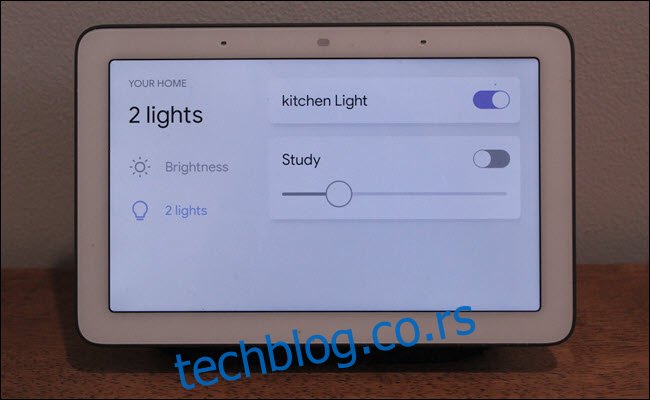 Имам више од два паметна светла, али остала тренутно нису у просторији па их не могу видети.
Имам више од два паметна светла, али остала тренутно нису у просторији па их не могу видети.
Када повежете своја паметна светла и дефинишете којој просторији припадају, добићете опције боја када радите са њима на контролној табли. Ако имате Гоогле Хоме Хуб на истој физичкој локацији као и паметна светла, требало би да их повежете са истом просторијом у апликацији Гоогле Ассистант. Затим када повучете надоле на екрану Гоогле Хоме Хуб-а и додирнете Собе, соба са којом је Хуб повезан биће изабрана аутоматски, уз неколико додира.
Дакле, ваш први корак је да групишете своје паметне уређаје у собе у апликацији Гоогле Ассистант, о којој смо раније говорили. У апликацији Гоогле додирните Додај, а затим Подесите уређај. Затим изаберите „Да ли је нешто већ подешено?“ и потражите сервис који желите да повежете (Пхилипс Хуе, СмартТхингс, итд.). Када завршите са повезивањем услуге и ваши уређаји буду откривени, додајте их у собе када се то од вас затражи.
Да бисте приступили светлима, превуците надоле са врха екрана Гоогле Хоме Хуб-а. Помаже да почнете одмах изнад екрана као што бисте то урадили са паметним телефоном да повучете окно са обавештењима.
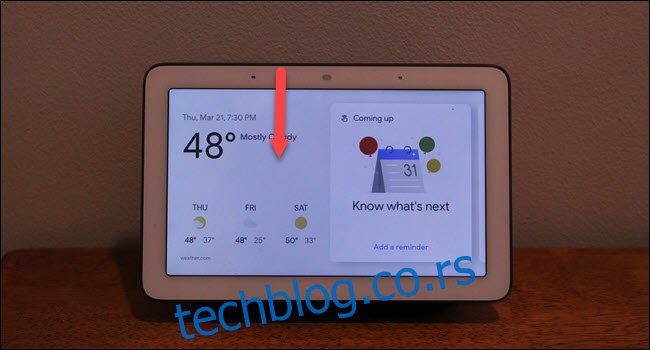
Додирните „Прикажи собе“ у горњем десном углу. Можете да додирнете „сва светла“, али Виев Роомс ће одвојити ваша светла по групама.
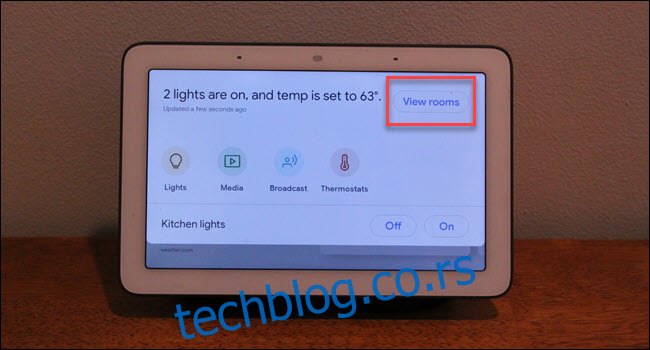
Ако је ваш Гоогле Хоме Хуб груписан у истој просторији као и светла која желите да подесите, та соба ће већ бити изабрана. Али ако желите да контролишете другу собу, додирните је. Затим додирните светла са којима желите да радите. Не додирујте дугмад за укључивање и искључивање испод листе светла.
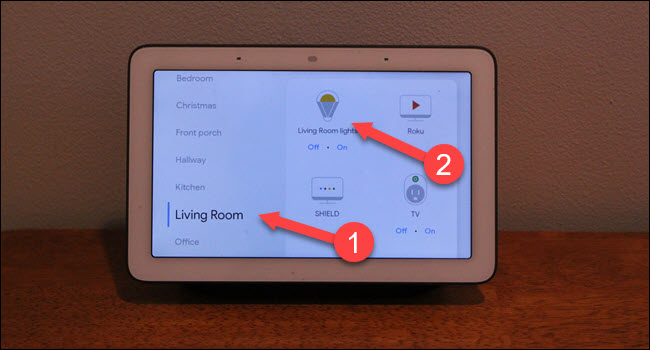
Сада када су ваша светла изабрана, требало би да имате опцију боје. Додирните то да промените боју светла. Ако уместо тога желите да подесите само одређено светло, додирните „Кс светла“ (где је Кс број светала), а затим назив светла које желите да подесите.
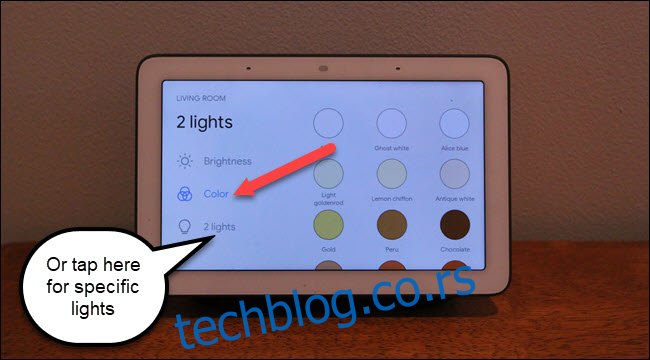
Коришћење гласа за рад са светлима је вероватно лакше већину времена. Али, ако имате много позадинске буке или вам се чини да вас Гоогле данас једноставно не разуме, ово је брза и лака опција да промените боје ваших светала.